Tento článek může být užitečný pro všechny majitele směrovačů ASUS. Pokusím se odpovědět na nejoblíbenější otázky týkající se router.asus.com . Tuto adresu lze použít k zadání nastavení routeru ASUS namísto obvyklé adresy IP 192.168.1.1. ASUS ve výchozím nastavení stále používá 192.168.1.1. A na této adrese máte snadný přístup k webovému rozhraní.
Všiml jsem si, že když se pokusím zadat nastavení mého ASUS RT-N18U zadáním adresy 192.168.1.1 do prohlížeče, objeví se žádost o uživatelské jméno a heslo a adresa v řádku prohlížeče se změní na router.asus.com. Nyní téměř všichni výrobci začali používat tento typ adresy (hostname) pro vstup do ovládacího panelu svých síťových zařízení. Přístup k nastavení podle adresy IP však také funguje a bude fungovat. ASUS nijak nespěchá se změnou adresy, která je ve výchozím nastavení uvedena v případě routeru. Stále existuje 192.168.1.1. Alespoň na zařízeních, se kterými jsem se nedávno setkal. Je možné, že adresa bude změněna na zařízeních z nových dávek. Ale nedoporučoval bych jim, aby to dělali. Pro běžné uživatele je mnohem jednodušší používat běžnou IP adresu, na kterou jsou všichni již zvyklí.
Každý pravděpodobně ví, jak jít na router.asus.com nebo 192.168.1.1. Stačí přejít na odpovídající adresu na zařízení připojeném k routeru ASUS přes Wi-Fi nebo prostřednictvím síťového kabelu v prohlížeči. Poté zadejte uživatelské jméno a heslo a poté získejte přístup k ovládacímu panelu nebo otevřete průvodce nastavením. Můžete to udělat i pomocí telefonu.
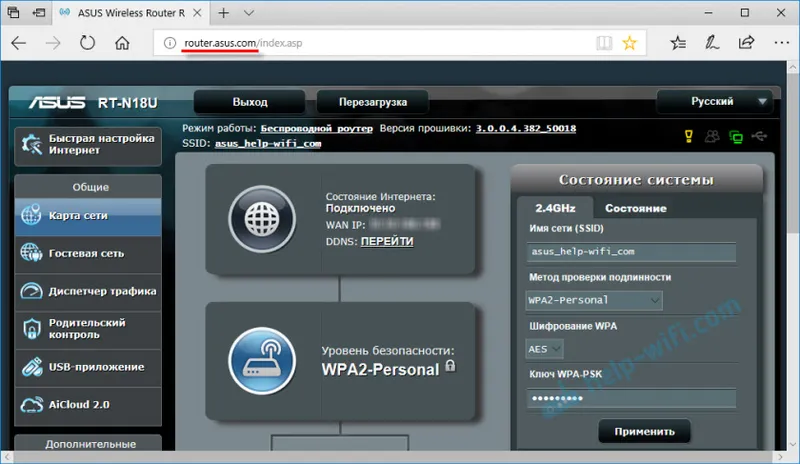
Tento proces jsem podrobněji popsal v článku o nastavení routerů Asus (192.168.1.1) a IP adresy routeru ASUS.
Webové rozhraní však není vždy možné bez problémů otevřít. Nějaké problémy:
- Router.asus.com se neotevře. Objeví se chyba, že web není k dispozici, není k dispozici připojení k internetu atd. Místo stránky nastavení se otevře buď web ASUS, nebo web nějakého vyhledávače.
- Uživatelské jméno a heslo. Jaká data zadat a co dělat, pokud nevíme nebo zapomněli přihlašovací jméno a heslo ze směrovače ASUS. Obvykle, když zadáme nesprávná data pro autorizaci, objeví se chyba „Neplatné uživatelské jméno nebo heslo“.
- Chyba prohlížeče: "router.asus.com přesměrován příliš mnohokrát." Takovou chybu jsem nezažil. A na internetu jsem toho moc nenašel. Pokud máte informace o tomto problému, napište nám do komentářů. Mohu vám doporučit přihlášení pomocí jiného prohlížeče nebo z jiného zařízení.
Podívejme se blíže na možná řešení těchto problémů.
Proč se router.asus.com neotevře?
Jak se to stane: zadejte do prohlížeče http://router.asus.com, přejděte a podívejte se na chybu, kterou web nelze najít, nefunguje, neumožňuje připojení nebo neodesílá data. Znění chyby závisí v zásadě na prohlížeči.
Nebo místo autorizační stránky nebo stránky s nastavením routeru se otevře jiný web nebo vyhledávací stroj.
1 Ujistěte se, že je k němu připojeno zařízení, se kterým se pokoušíte vstoupit na ovládací panel routeru. A existuje pouze jedno aktivní připojení. Pokud se jedná o mobilní zařízení, vypněte přenos dat přes celulární síť. Pokud se jedná o notebook nebo počítač, mělo by být připojení provedeno pouze kabelem nebo Wi-Fi.2 Nezapomeňte zkusit přejít na adresu http://192.168.1.1. To by mělo fungovat.
Pokud se objeví chyba, že neexistuje připojení, vraťte se k prvnímu bodu. Mimochodem, připojení může být bez přístupu k internetu. Nic špatného. Stránka na adrese router.asus.com nebo 192.168.1.1 by se měla otevřít přesně.
3 Nezapomeňte vypnout VPN. Možná máte rozšíření v prohlížeči nebo je prostřednictvím aplikace nakonfigurováno připojení VPN. Použijte standardní prohlížeč. Například Microsoft Edge nebo Internet Explorer. V prohlížeči Yandex, když se pokusím otevřít adresu router.asus.com, otevře se web společnosti. A v tomto prohlížeči nemám nainstalované žádné doplňky.4 Pokud změna prohlížeče nepomohla, zkuste získat přístup k nastavení prostřednictvím jiného zařízení. Dovolte mi, abych vám připomněl, že pro tyto účely můžete použít smartphone nebo tablet. Stačí jej připojit k síti Wi-Fi routeru, do jehož nastavení se musíte dostat.5 Pokud děláte vše na počítači, pak existuje i jiná cesta. Na kartě „Síť“ přejděte na „Tento počítač“ (Průzkumník). Váš router ASUS by tam měl být, jak jsem viděl na obrázku níže. Klikněte na něj pravým tlačítkem myši a vyberte „Zobrazit webovou stránku zařízení“.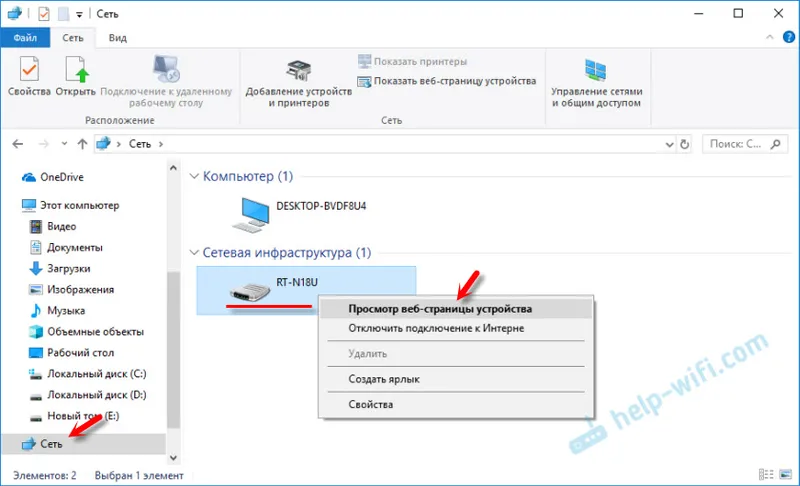
V prohlížeči se otevře karta s adresou routeru.
6 Zkontrolujte nastavení pro získání IP adres ve vašem počítači. Ve vlastnostech adaptéru, přes který jste připojeni ke směrovači. Ve vlastnostech protokolu IPv4 musíte nastavit automatické získávání IP adres.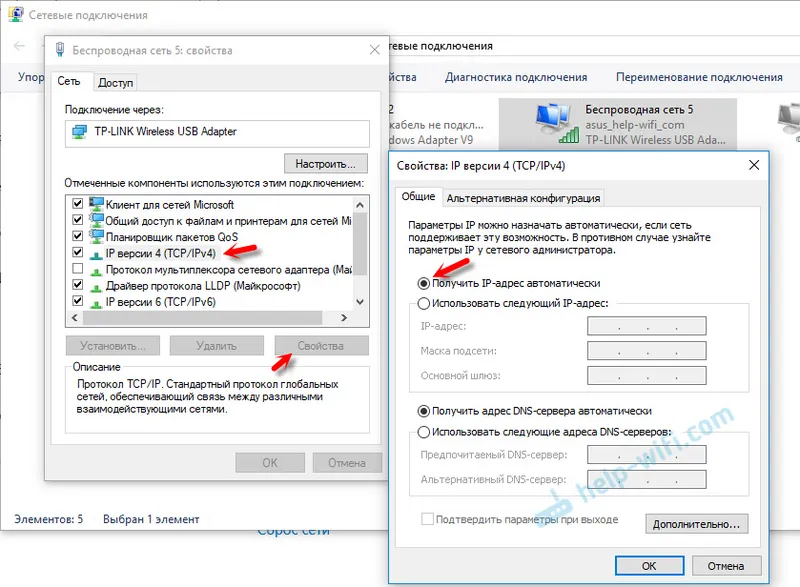
Po restartování počítače a routeru to zkuste znovu.
Jaké uživatelské jméno a heslo zadejte na stránce autorizace routeru ASUS
Když jdeme na router.asus.com nebo na IP adresu 192.168.1.1, objeví se autorizační stránka. Zde je uveden model našeho routeru a říká: „Přihlaste se pomocí účtu routeru.“ Musíte zadat uživatelské jméno (uživatelské jméno) a heslo (heslo).
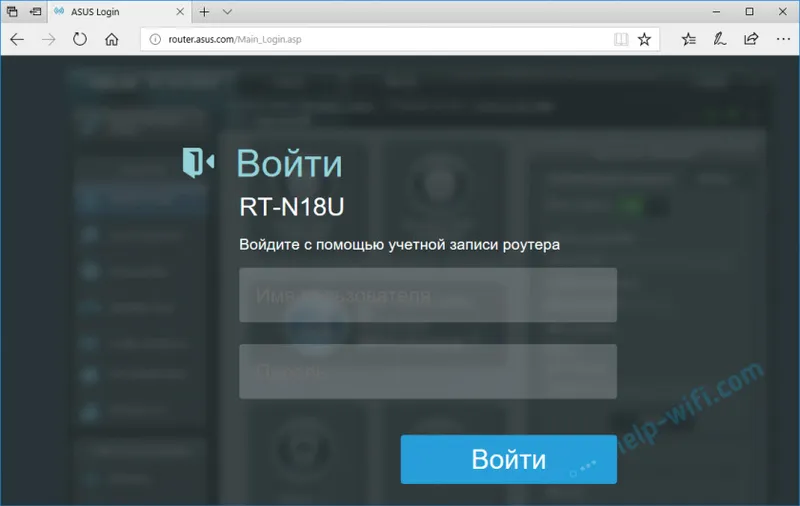
Zadáme je a klikneme na tlačítko „Přihlásit se“. Ve výchozím nastavení (v továrním nastavení) je uživatelské jméno vždy na routerech ASUS admin a heslo je také admin . Jsou uvedeny na samotném routeru.

V nastavení routeru však lze změnit uživatelské jméno a heslo výrobce . Pokud se standardní admin / admin nehodí (objeví se chyba „Neplatné uživatelské jméno nebo heslo“) a vy jste nezměnili své uživatelské jméno a heslo nebo jste je zapomněli, budete muset resetovat všechny parametry routeru na tovární nastavení. Podle pokynů: jak resetovat nastavení na routeru Asus. Poté by měl přijít standardní admin / admin.
